Es ist bekanntlich, dass durch das Formatieren einer Festplatte alle Daten auf der Festplatte gelöscht werden. Es kann die Sicherheit Ihrer Daten gewährleiten, Dateien vor dem Formatieren zu sichern. In diesem Leitfaden auf der MiniTool-Website zeigen wir Ihnen, wie Sie mit den in Windows integrierten Tools und der Software des Drittanbieters Dateien vor der Formatierung sichern.
Warum müssen Sie Dateien vor dem Formatieren sichern?
Wenn beim Speichergerät (wie eine Festplatte, eine Speicherkarte, ein USB-Flash-Laufwerk und so weiter) auf Ihrem Computer einige Probleme auftreten, darunter unlesbar, nicht zugänglich wird usw., ist die Durchführung einer schnellen oder vollen Formatierung eine gute Idee, um das Gerät erneut verwendbar zu machen. Bei der Datenträgerformatierung werden alle Daten auf dem Speichergerät entfernt, wird sein Dateisystem geändert und wird die Leistung Ihres Computers verbessert.
Was tun, bevor Sie einen Laptop formatieren? Denn alle auf dem Speichergerät vorhandene Dateien werden während des Formatierungsprozesses gelöscht, ist es vital, Daten vor dem Formatieren zu sichern. In den folgenden Abschnitten zeigen wir Ihnen, wie Sie dies auf 3 Arten tun können.
Lesen Sie auch: Schnellformatierung oder Vollformatierung? Und die Wiederherstellung der formatierten Dateien.
So sichern Sie Dateien vor der Formatierung unter Windows 10/11
So sichern Sie Dateien vor der Formatierung mit MiniTool ShadowMaker
Das Backup geht es nicht einfach darum, alle Ihre Dateien von einem Speicherort auf einen anderen zu kopieren. Außerdem kann Backup viel Zeit beanspruchen, wenn Sie mit den Computern nicht vertraut sind. Daher wird es dringend empfohlen, eine Software des Drittanbieters zu verwenden.
Das Backup-Prozess wird dadurch erleichtert. Wenn es um Backup geht, ist MniTool ShadowMaker die richtige Wahl für Sie. Mit dieser kostenlosen Backup-Software für PC können Sie Ihre Dateien, Ordner, Datenträger, Systeme und Partitionen auf einer internen/externen Festplatte, einem USB-Flash-Laufwerk und mehr sichern. Wenn Sie über eine Backup-Kopie verfügen, können Sie die erwünschten Daten leicht nach dem Formatieren wiederherstellen.
MiniTool ShadowMaker bietet außerdem andere prima technische Dienste wie das Verschieben von Windows auf ein anderes Laufwerk, das Klonen von HDD auf SSD usw. Nun starten Sie die Dateisicherung mit diesem Tool:
Schritt 1. Starten Sie MiniTool ShadowMaker und klicken Sie auf Testversion beibehalten, um auf die Hauptschnittstelle aufzurufen.
MiniTool ShadowMaker TrialKlicken zum Download100%Sauber & Sicher
Schritt 2. In der Seite Sichern gehen Sie zu QUELLE > wählen Sie Ordner und Dateien > wählen Sie die Dateien aus, die Sie sichern möchten > bestätigen Sie diese Auswahl.
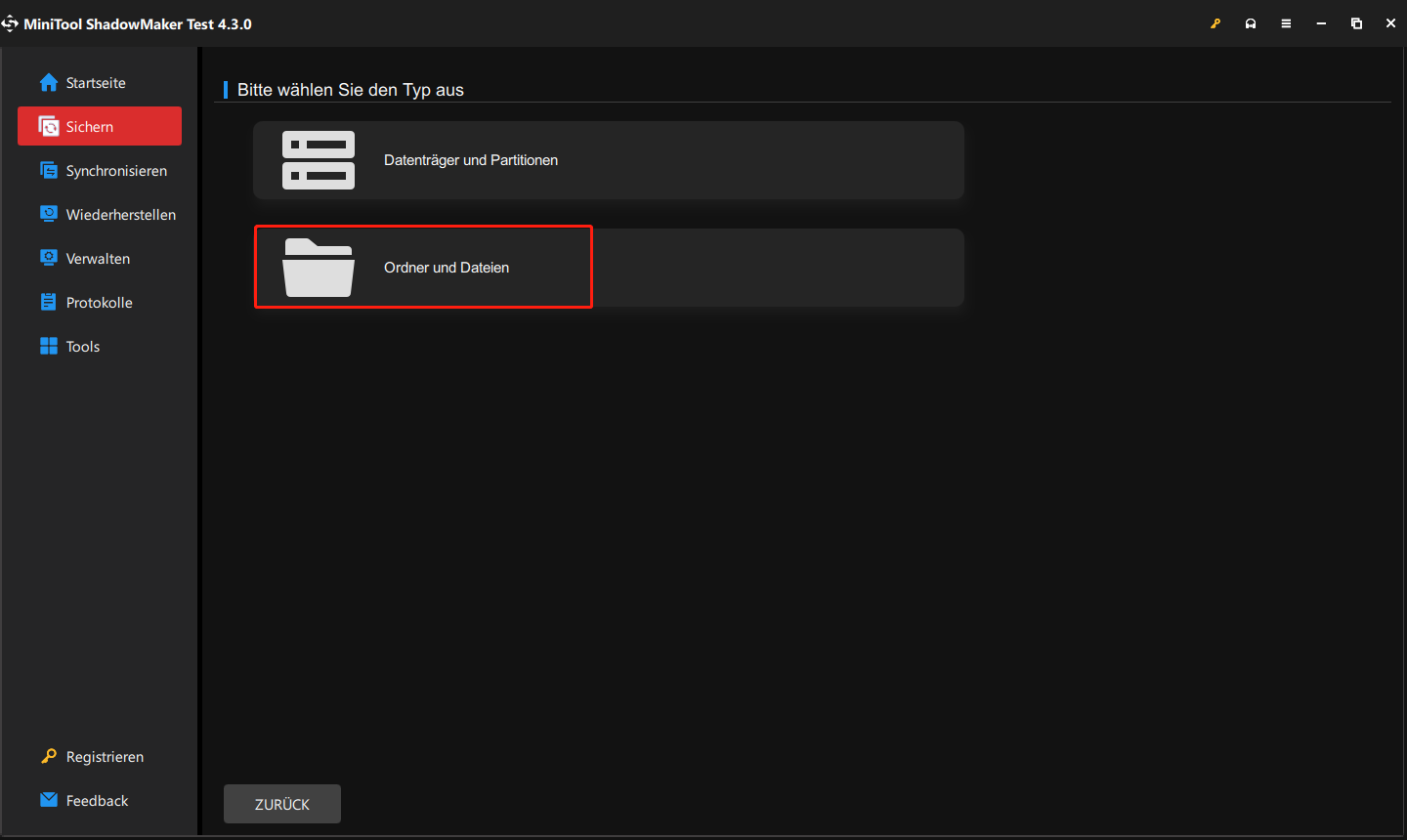
Schritt 3. Gehen Sie zu ZIEL und Sie können dann einen Pfad auswählen, um das Sicherungsabbild zu speichern. Hier wird empfohlen, eine externe Festplatte oder ein USB-Flash-Laufwerk auszuwählen.
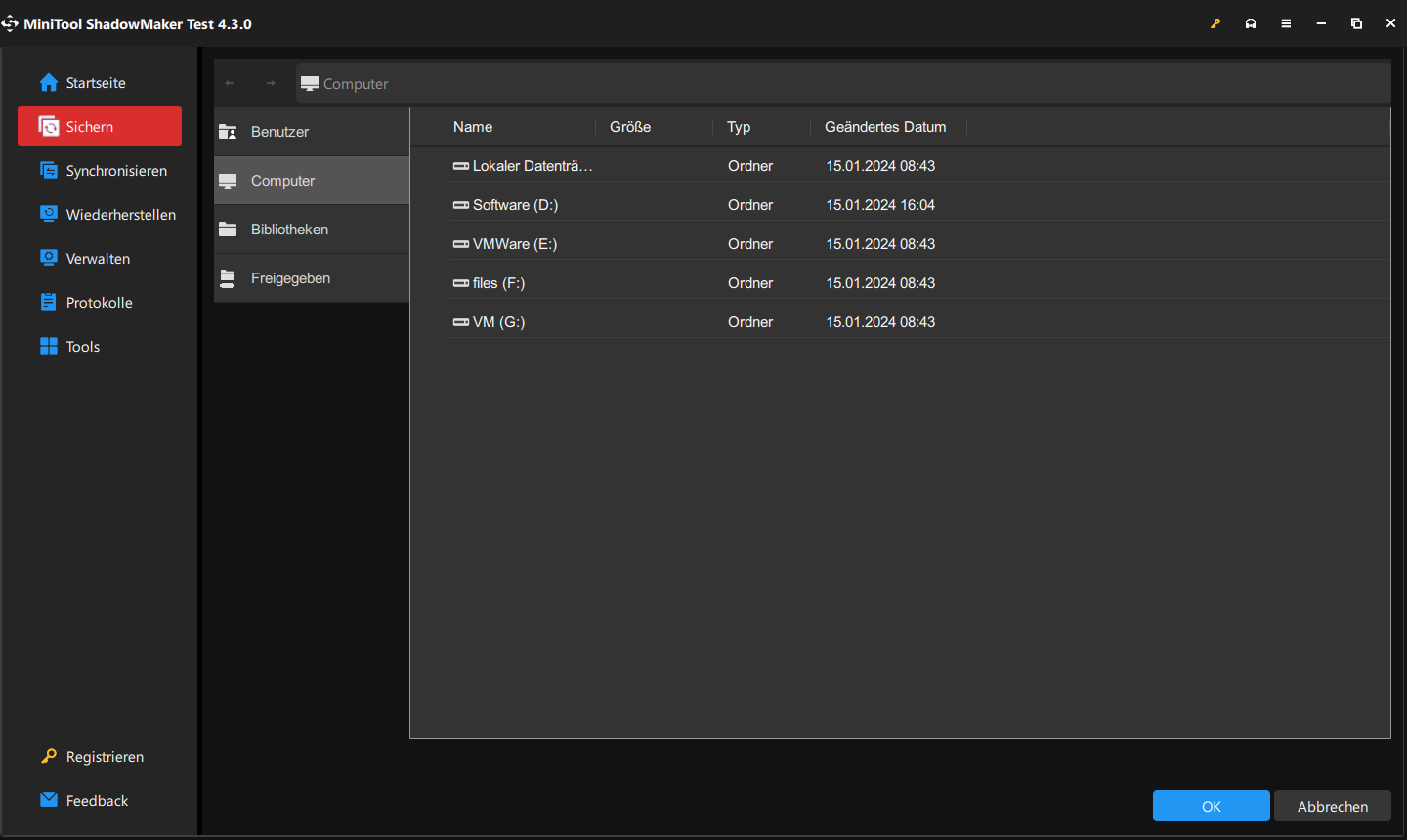
Schritt 4. Nach der Wahl klicken Sie auf Jetzt sichern, um den Vorgang sofort zu starten.
So sichern Sie Dateien vor dem Formatieren mit dem Dateiversionsverlauf
Der Dateiversionsverlauf ist ein in Windows integriertes Backup-Dienstprogramm, das alle Dateien im Ordner C:\Benutzer\<Benutzername> sichern kann, darunter Musik, Bilder, Downloads, Videos, Desktop und mehr. Diese Funktion ist standardmäßig deaktiviert und Sie müssen sie vor der Verwendung aktivieren. Hier erfahren Sie, wie Sie Dateien vor dem Formatieren mit diesem Tool sichern:
Schritt 1. Öffnen Sie die Windows-Einstellungen.
Schritt 2. Gehen Sie zu Update & Sicherheit > Sicherung > wählen Sie Laufwerk hinzufügen unter Mit Dateiversionsverlauf sichern. Dann ist der Dateiversionsverlauf aktiviert, um Ihre Dateien automatisch zu sichern.
Schritt 3. Klicken Sie auf Weitere Optionen und tippen Sie dann auf Jetzt sichern.
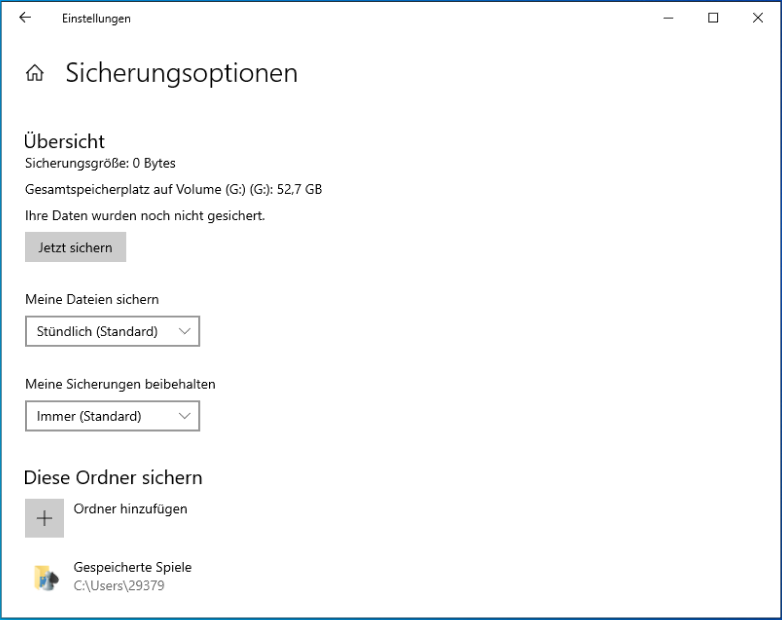
2. Wenn Sie einen Ordner von der Sicherungsliste entfernen möchten, können Sie auf diesen Ordner klicken und dann auf den Button Entfernen daneben klicken.
So sichern Sie Dateien vor dem Formatieren mit Sichern und Wiederherstellen (Windows 7)
Windows verfügt außerdem über ein weiteres integriertes Sicherungsdienstprogramm namens Sichern und Wiederherstellen (Windows 7), mit dem Sie ein Systemabbild erstellen, einen Wiederherstellungsdantenträger erstellen, eine ausgewählte Sicherung einrichten und bestimmte Dateien wiederherstellen können. So erstellen Sie eine Dateisicherung damit:
Schritt 1. Öffnen Sie die Systemsteuerung.
Schritt 2: Erweitern Sie das Dropdown-Menü neben Anzeigen: und wählen Sie Kategorie aus.
Schritt 3. Klicken Sie unter System und Sicherheit auf Sichern und Wiederherstellen (Windows 7).
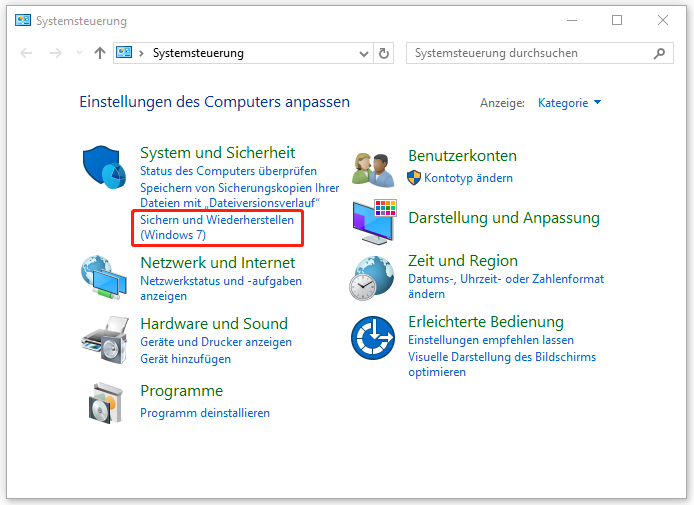
Schritt 4. Klicken Sie auf Sicherung einrichten > Wählen Sie das Verzeichnis aus, in dem Sie die Sicherung speichern möchten > Tippen Sie auf Weiter, um fortzufahren.
Schritt 5. Wählen Sie Auswahl durch Benutzer > klicken Sie auf Weiter > wählen Sie die Dateien aus, die Siesichern möchten > klicken Sie auf Einstellungen speichern und Sicherung ausführen.
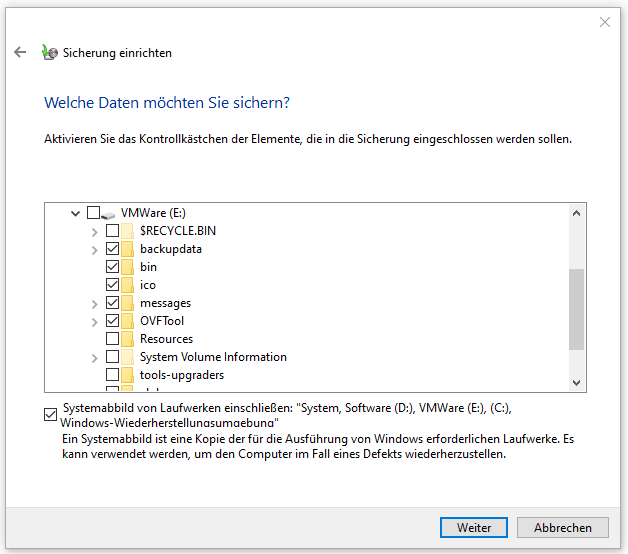
Wir brauchen Ihre Stimme
Durch das Formatieren werden alle Daten auf Ihrem Speichergerät gelöscht. Daher empfehlen wir Ihnen, Ihren PC vor dem Formatieren zu sichern. In dieser Anleitung bieten wir Ihnen 3 Methoden zur Sicherung Ihrer Daten mit detaillierten Anweisungen. Sie können eine davon auswählen und je nach Ihren Vorlieben und Ihrem Bedarf ausprobieren.
Wenn Sie weitere Vorschläge oder Probleme über MiniTool ShadowMaker haben, können Sie uns über [email protected] kontaktieren und wir werden keine Mühe scheuen, Ihnen weiterhelfen.


